Centro de mouse y teclado de Microsoft para PC con Windows
Si está ejecutando Windows 10/8.1/7 y está utilizando alguno de los teclados y ratones de (Mouse)hardware lanzados recientemente , debe instalar este software lanzado por Microsoft . Es posible que algunos de ustedes ya hayan usado la aplicación Microsoft Device Center para Windows , pero esta nueva aplicación de Microsoft llamada Mouse and Keyboard Center 12 lo ayuda a aprovechar al máximo su teclado y mouse de Microsoft . También es compatible con muchos de los teclados(Microsoft Keyboard) y ratones(Mouse) anteriores de Microsoft .
Centro de mouse y teclado de Microsoft
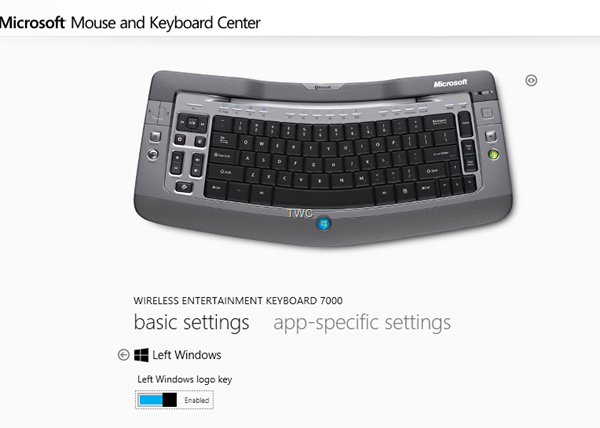
The Microsoft Mouse and Keyboard Center is an application that helps you make the most out of your Microsoft keyboard and mouse. Mouse and Keyboard Center helps you personalize and customize how you work on your PC. This application is not available for Windows 10 in S Mode or Windows 10 ARM-based PCs. This latest release supports these new devices: Microsoft Bluetooth Keyboard Microsoft Bluetooth Mouse Microsoft Ergonomic Keyboard Microsoft Ergonomic Mouse.
Si está utilizando Microsoft Keyboards and Mouse , funcionan en Windows de manera predeterminada con controladores genéricos para obtener la funcionalidad básica, pero es posible que haya instalado los controladores IntelliPoint e IntelliType Pro para obtener soporte completo para los dispositivos, incluidas algunas características especiales específicas de ese dispositivo. .
Es posible que deba instalar diferentes controladores para el mouse(Mouse) y el teclado(Keyboard) . Ahora, con el nuevo Centro de mouse(Microsoft Mouse) y teclado de(Keyboard Center) Microsoft , no tiene que hacerlo. Ofrece una unidad unificada común para ratones y teclados de (Keyboards)Microsoft(Microsoft Mice) . Tiene una interfaz de Windows fácil de aprender . Puede usarlo para crear nuevos accesos directos que facilitan las tareas tediosas.
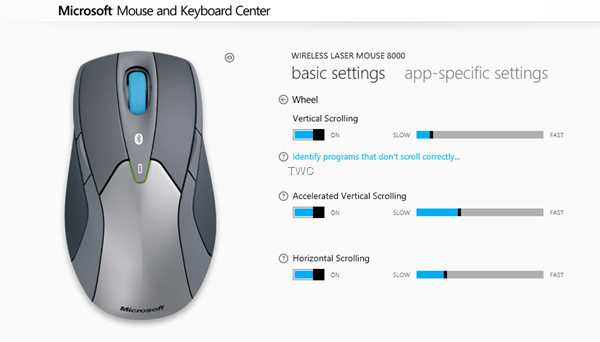
El hardware de Microsoft que está conectado a su PC está representado con su réplica en la aplicación que lo hace muy fácil de entender y configurar.
Con esta aplicación, uno puede ver y cambiar la configuración básica y la configuración específica de la aplicación para todos los dispositivos conectados en un solo lugar. También proporciona acceso a una biblioteca de solución de problemas(Troubleshooting) en línea y proporciona consejos de información práctica para varias funciones.
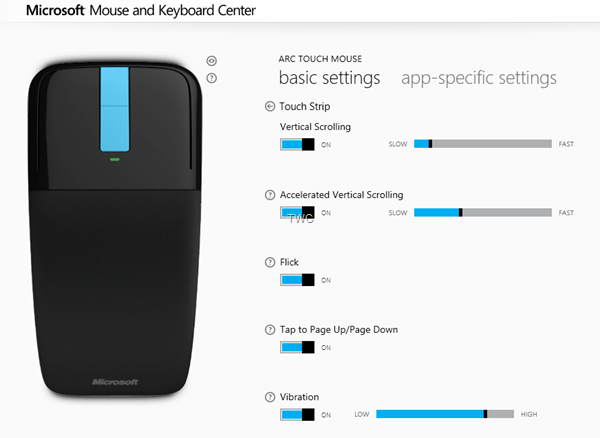
Algunos dispositivos antiguos de Microsoft ya no son compatibles con Microsoft Mouse and Keyboard Center ; sin embargo, todavía son compatibles con el software IntelliPoint/IntelliType ProPuede consultar las listas de dispositivos para confirmar qué software es compatible con su dispositivo en la pestaña Detalles(Details) de la página de descarga. Puede ver la parte inferior del dispositivo para obtener el nombre de su dispositivo. Esta publicación(This post) enumera en detalle los dispositivos compatibles con Microsoft Mouse and Keyboard Center .
Cuando inicie la aplicación, si su teclado/ratón de Microsoft está conectado, detectará automáticamente y proporcionará la página de configuración que muestra una imagen del dispositivo conectado como se muestra en las imágenes anteriores. La experiencia es mucho mejor que la aplicación anterior de Microsoft , así que pruébalo.
La aplicación Microsoft Mouse(Microsoft Mouse) and Keyboard Center está disponible en versiones de 32 y 64 bits.
Related posts
Tipos de hardware y tecnologías de teclado para Windows PC
Best Wireless Mouse and Wireless Keyboard para su PC
Cómo usar el Windows Mobility Center en Windows 10
Revisión de Microsoft Surface Arc Mouse: ¡Hermoso y altamente portátil!
Microsoft envía el nuevo Surface Pro. ¡11 cosas que debes saber!
Preguntas sencillas: ¿Para qué sirven las teclas del teclado F1, F2, F3 a F12?
Proyecte en otra pantalla desde Windows 8.1 con el adaptador inalámbrico de pantalla de Microsoft
Revisión del mouse inalámbrico ergonómico Trust Verro -
Pair Microsoft Modern Keyboard con Fingerprint ID en Windows 10
Microsoft Surface Diagnostic Toolkit te ayuda a ejecutar diagnósticos de hardware
Lock keyboard and mouse en Windows: Blueleife KeyFreeze
Cómo usar Continuum en Windows 10 Mobile sin Microsoft Display Dock
¿Su teclado y mouse no funcionan? Aquí está cómo solucionarlos
Cómo apagar o deshabilitar Hardware Acceleration en Windows 11/10
CPU-Z es un Harwdware information, monitoring & analysis tool para Windows
Las frecuencias Processor no coinciden en Windows 10
Microsoft Surface Earbuds vs Apple AirPods: ¿Cuál es mejor?
Add o eliminar Hardware tab en Drive Properties en Windows 10
Best recargable inalámbrico Mouse puede comprar en 2019
Microsoft Hardware Products History and Unsung Hardware
